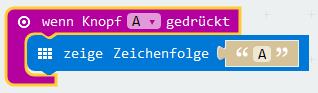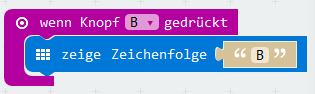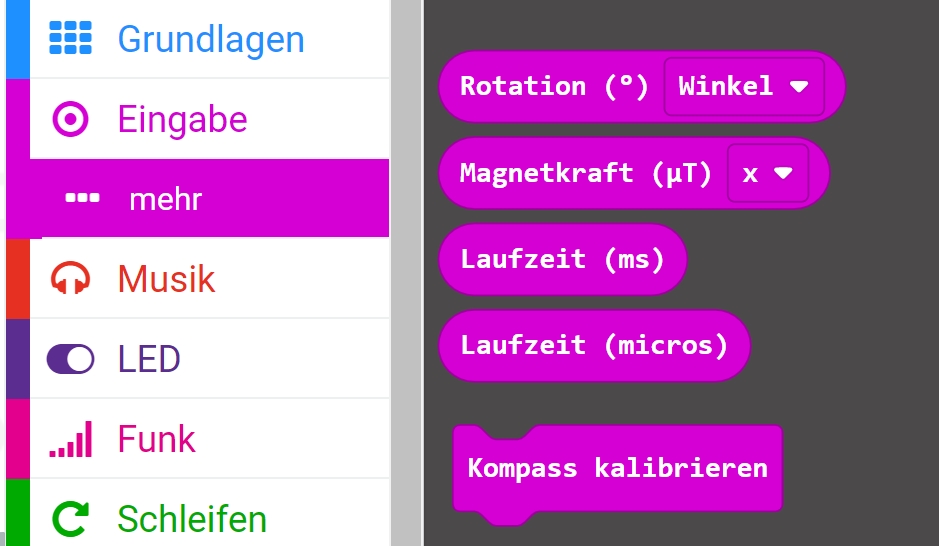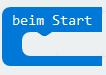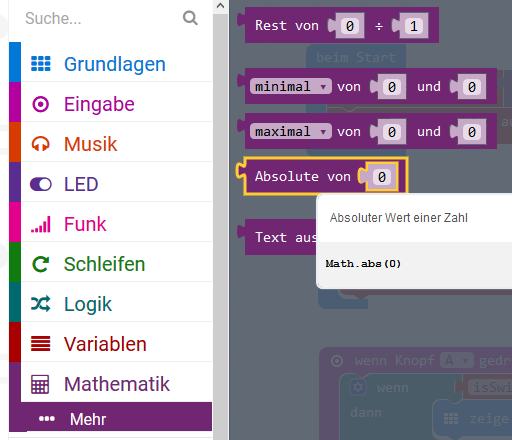Zauberbuttons Lösung: Unterschied zwischen den Versionen
Zur Navigation springen
Zur Suche springen
Keine Bearbeitungszusammenfassung |
Keine Bearbeitungszusammenfassung |
||
| Zeile 18: | Zeile 18: | ||
; Schritt 3 - Prüfen, ob sich ein Magnet in der Nähe des | ; Schritt 3 - Prüfen, ob sich ein Magnet in der Nähe des microBit befindet | ||
: Jetzt kann dein micro:bit messen und prüfen, ob sich ein stärkerer Magnet in der Nähe befindet. Dies ist der Fall, wenn der Wert der Messung höher ist als der gemessene Wert des Magnetfeldes der Erde. Der Wert soll in einer neuen Variable „isSwitched“ gespeichert werden. | : Jetzt kann dein micro:bit messen und prüfen, ob sich ein stärkerer Magnet in der Nähe befindet. Dies ist der Fall, wenn der Wert der Messung höher ist als der gemessene Wert des Magnetfeldes der Erde. Der Wert soll in einer neuen Variable „isSwitched“ gespeichert werden. | ||
: Erstelle eine neue Variable „isSwitched“. | : Erstelle eine neue Variable „isSwitched“. | ||
:: <u>'''''Hinweis'''''</u>: Variablen | :: <u>'''''Hinweis'''''</u>: Variablen --> Neue Variable anlegen --> „isSwitched“ | ||
Version vom 24. April 2018, 22:56 Uhr
Tipps und Tricks: Hilfe zur Programmierung
- Schritt 1 - Button A und Button B programmieren
- Bevor wir den Trick programmieren, sollte am Display alles richtig angezeigt werden – so wie es vom Publikum erwartet wird. Durch Drücken des Knopfes „A“, soll auch am LED-Display „A“ angezeigt werden. Wenn du den Knopf „B“ drückst, soll am LED-Display „B“ angezeigt werden.
- Schritt 2 - Die magnetische Kraft wird gemessen
- Dein micro:bit Controller kann mittels der Kompassfunktion auch Magnetfelder erkennen und darauf reagieren. Verwende diese Funktion, um beim Programmstart die Magnetkraft der Erde zu ermitteln.
- Du findest diesen Block unter Eingabe -->…Mehr --> Magnetkraft. Verwende das Drop-Down-Menü um „Stärke“ auszuwählen.
- Damit das beim Programmstart geschieht, so musst du den Block „beim Start“ aus der Kategorie „Grundlagen“ auswählen.
- Die auf den micro:bit wirkende Magnetkraft der Erde soll gemessen und abgespeichert werden. Erstelle hierfür eine neue Variable „force“.
- Hinweis: Variablen --> Neue Variable anlegen --> „force“
- Der Wert der gemessenen Magnetkraft (Einheit: Mikrotesla [µT]) der Erde soll an „force“ übergeben werden. Der „Absolute Wert“ kommt dem „Betrag“ einer Zahl gleich. Die Zahl ist somit immer positiv.
- Hinweis: Mathematik --> …Mehr --> Absolute von …
- Hinweis: Mathematik --> …Mehr --> Absolute von …
- Technische Information: Jeder Permanentmagnet hat zwei Pole (Nordpol und Südpol genannt). Jedes Ende des Magneten, welches sich dem micro:bit nähert hat entweder einen positiven Wert (z.B. +100), oder einen negativen Wert (z.B.: -100). Wir wollen unabhängig vom Vorzeichen wissen, ob die magnetische Kraft rund um den micro:bit stärker wird. Deshalb wird der Betrag der Zahl („Absolute von …“) ermittelt.
- Schritt 3 - Prüfen, ob sich ein Magnet in der Nähe des microBit befindet
- Jetzt kann dein micro:bit messen und prüfen, ob sich ein stärkerer Magnet in der Nähe befindet. Dies ist der Fall, wenn der Wert der Messung höher ist als der gemessene Wert des Magnetfeldes der Erde. Der Wert soll in einer neuen Variable „isSwitched“ gespeichert werden.
- Erstelle eine neue Variable „isSwitched“.
- Hinweis: Variablen --> Neue Variable anlegen --> „isSwitched“